Di recente un cliente mi ha chiesto se fosse possibile personalizzare l’ordine dei prodotti in WooCommerce nell’archivio prodotti. L’archivio utilizza, di default, l’ordine alfabetico, ma ci potrebbe essere l’esigenza di voler ordinare alcuni prodotti in base ad altri criteri e portarli in cima alla lista rispetto ad altri.
Aggiornamenti nei commenti, in fondo all’articolo!!
Come personalizzare l’ordine dei prodotti in WooCommerce: step principale
Occorre cambiare le impostazioni, poichè WooCommerce offre questa possibilità senza dover ricorrere a modifiche particolari.
Apriamo il pannello admin e andiamo in WooCommerce -> Impostazioni. Selezioniamo la tab Prodotti e scegliamo Visualizzazione.
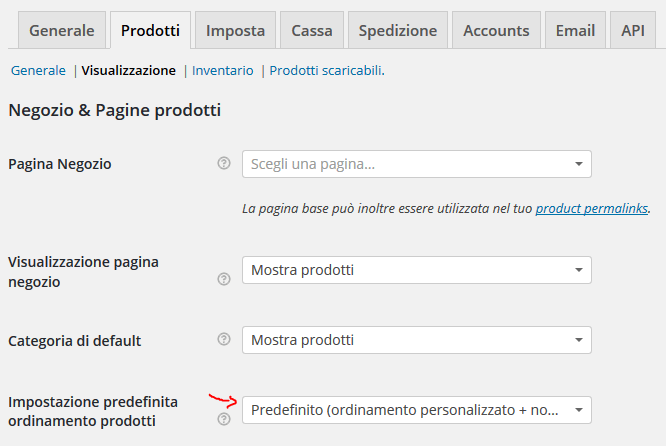
Come vedi nel campo “Impostazione predefinita ordinamento prodotti” hai a disposizione diverse possibilità di selezione.
- Predefinito (ordinamento personalizzato + nome)
- Popolarità (vendite)
- Valutazione media
- Dal più recente
- Ordina per prezzo (recente)
- Ordina per prezzo (decrescente)
Ordinamento personalizzato
Scegliendo la prima opzione “Predefinito (ordinamento personalizzato + nome)”, l’ordine viene applicato a tutti i prodotti dello shop e i prodotti verranno mostrati in base all\’ordine definito e al nome dei singoli prodotti. In -> Prodotti, cliccando su “Ordina” possiamo selezionare il prodotto di nostro interessere e trascinarlo (Drag and Drop) nella posizione desiderata.
Possiamo anche ordinare un prodotto cambiando il valore nel campo “Ordine del menu”, impostato di default su 0.
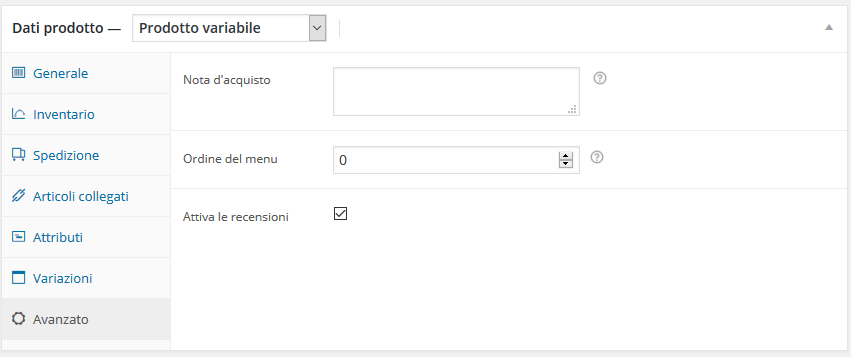
Nota che puoi anche impostare un valore negativo (Es: -1) qualora i prodotti che vuoi mostrare in cima, siano pochi. In questo caso lascia pure a 0 il valore per i prodotti che non ti interessa spostare, e invece imposta a -1, -2, -3 ecc ecc. i prodotti che desideri mostrare in cima al catalogo. Ricorda che più sarà basso il valore numerico, più il prodotto risulterà in cima al catalogo prodotti.
Per il momento è tutto, per qualsiasi necessità o domanda, lascia pure il tuo commento. Buon lavoro 😉
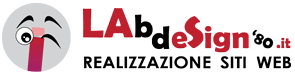
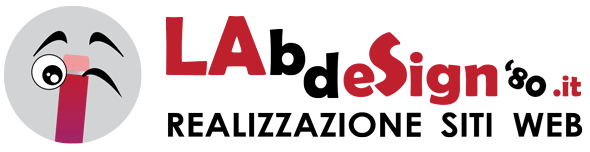





quindi non è possibile ordinare i prodotti per disponibilità?
Potrebbe esserti utile questo plugin https://booster.io/features/woocommerce-sorting/
come posso ordinare i risultati di ricerca dei prodotti woocommerce?
Ciao Marco, potrebbe esserti utile questa estensione https://woocommerce.com/products/woocommerce-product-search/
In woocommerce 3.6.4 dove trovo questa opzione?
Buongiorno Miki, la funzione adesso si trova in Aspetto > Personalizza > WooCommerce > Catalogo prodotti
ciao a tutti, ho un problema: ho bisogno di personalizzare il modo in cui Woocommerce ordina i prodotti. La prima opzione – ovvero l’impostazione di ordine personalizzata – non è disponibile sulla mia versione di woocommerce; la seconda opzione che avete indicato nell’articolo non funziona… aiuto!
Ciao Simona, cerca l’opzione in Aspetto > Personalizza > WooCommerce > Catalogo prodotti
G R A Z I E!!!!! Mi hai salvato la vita!!
Felice di esserti stata utile 😉
Nell’ordinamento dei prodotti tramite trascinamento, come posso spostarli da una pagina ad un’altra? Grazie
Non sono sicura di aver capito la tua richiesta, ma spostarli da una pagina ad un’altra non è possibile, il trascinamento di cui parlo nell’articolo si riferisce ad una funzione presente nel backend che permette di ordinare i prodotti.
Supponiamo che, volendo ordinare secondo un mio criterio i prodotti disposti due pagine, un prodotto si trovi sulla pagina 2, come faccio a trascinarlo nella pagina 1? Esempio: nella pagina 1 ho ordinato gli articoli “Pinco” numero 1, “Pallo” numero 2, “Caio” numero 3, il numero 4 sarebbe “Pluto” che però si trova nella pagina 2, quindi come faccio a spostarlo nella 1?
Perchè, se ho capito correttamente questa funzionalità di ordinamento personalizzato, questa può avvenire solo all’interno di una medesima pagina, però mi sembra un po’ strano… Grazie
Se può tornare utilie a qualcuno, alla voce Impostazioni schermata, ho aumentato il numero di prodotti per pagina, in questo modo posso fare l’ordinamento
La voce visualizzazione sotto il tab prodotti con le ultime versioni non esiste più e il codice non funzione.. Come fare ora?
Buon pomeriggio, può trovare la funzione in Aspetto > Personalizza > WooCommerce > Catalogo prodotti
Buongiorno,
complimenti per il suo sito.
Avrei bisogno di generare dei prodotti personalizzati per far ordinare ai clienti degli ordini su misura.
Vorrei generare un prodotto e non farlo apparire però nel mio shop in modo da inviare il link al cliente cosicché possa ordinare.
Ad oggi genero il prodotto ma poi questo appare anche nello shop distraendo gli altri utenti.
C’è una soluzione? Come faccio a far si che il prodotto rimanga invisibile agli utenti?
Grazie e buona giornata!
Joshua
buongiorno, il mio problema é questo, io vorrei che quando un utente accede al sito si trovi le cartelle di categoria, tipo moda uomo, abbigliamento sportivo, cura della persona, ecc e solo quando accede alla specifica a categoria veda le sottocategorie, fino ad arrivare al prodotto specifico esempio: seleziona moda uomo (genitore)> seleziona pantaloni(sotto categoria), e vede tutti i modelli di pantaloni. É troppo caotico entrare in home page e trovare mille prodotti a random o quasi.
spero di essere stato chiaro e spero di avere aiuto grazie!!
Buona sera,avrei bisogno di sapere se era possibile far uscire sulla pagina e commerce del mio sito,woocommerce (wordpress) dalle voci dello shop sotto ogni Voce di prodotti le sottocategorie a tendina tipo:
Coordinati Festa a tema (una delle voci che sta sullo shop) ora sotto vorrei:
Piatti
Bicchieri
tovaglioli
tovaglie
Candele:
candela cosi
candela colà ecc ecc per ogni categoria
insomma vorrei dividere le varie categoire appartenente ad ogni categoria di merce,in modo di non creare caos quando il cliente deve comprera un prodotto ed è piu veloce nella scelta e ricerca del prodotto.
spero di essere stato chiaro.
Salve, non so se sia il canale giusto, ho bisogno di aiuto su woocommerce, La mia esigenza è questa, ho un sito dove vendo dipinti di vari artisti e sto creando una pagina con tutti i nomi degli artisti che sono disponibili i quadri, cliccando su un nome di artista vorrei che porti direttamente ad una pagina woocommerce dove si possono vedere solo i dipinti in vendita dello specifico artista, come posso fare tramite gli shortcode? o devo installare un plugin? Grazie in anticipo per l’aiuto